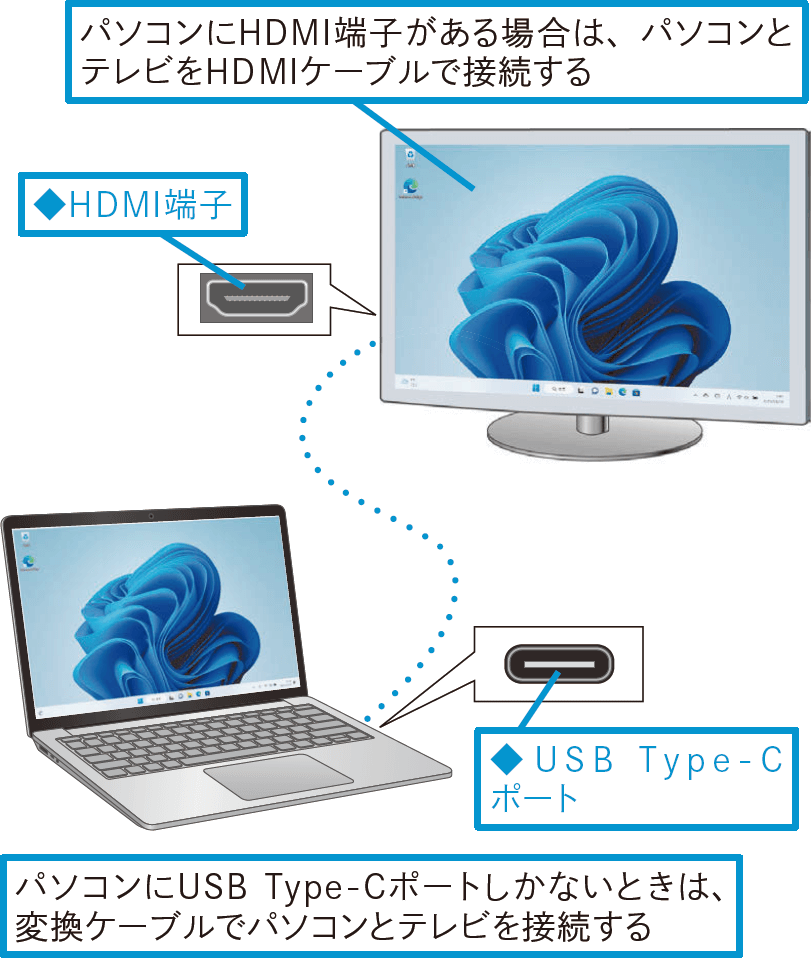Windows 11 Q&A
テレビの大画面で映画を鑑賞したい!
HDMIケーブルなどでパソコンとテレビを接続します
市販されている多くのテレビには、HDMI(High-Definition Multimedia Interface)と呼ばれるコネクター(端子)が装備されています。また、最近の多くのパソコンにもHDMI端子が装備されています。このパソコンのHDMI端子とテレビのHDMI端子をHDMIケーブルで接続することで、パソコンの画像をテレビに映し出すことができます。
パソコンにHDMI端子がないときは、USB Type-C - HDMI 変換ケーブルや変換アダプターを利用して、テレビと接続すると、同じようにパソコンの画面を映し出すことができます。
HINTパソコンでDVDやBlu-ray Discのビデオを再生するには
Windowsでは標準ではDVDビデオやBlu-ray Discのビデオを再生できません。DVDビデオやBlu-ray Discのビデオを再生したいときは、専用プレーヤーのアプリを購入しましょう。
また、外付けの光学ドライブを購入すると、プレーヤーアプリが付属する場合もあります。同梱されているアプリを確認して、必要に応じて、インストールしましょう。
HINTBlu-ray Discの映像が表示されないときは
Blu-rayレコーダーでデジタル放送を録画した番組をダビングしたBlu-ray Discは、BDAV(Blu-ray Audio Video)形式のBlu-ray Discになっています。
BDAV形式のBlu-ray Discは、Blu-rayレコーダーで再生できますが、パソコンにBlu-ray Discに対応した光学ドライブが装備されていてもWindowsで用意されているアプリでは、再生することができません。再生するには、BDAV形式のBlu-ray Discに対応したアプリを入手して、インストールする必要があります。
関連記事
この連載記事は、インプレスの書籍『できるWindows 11パーフェクトブック困った!&便利ワザ大全 2023年 改訂2版』の内容に基づいています。紹介している情報は、書籍発行時点(2023年3月)のものです。
Source: できるネット
Windows 11でレンタルした映画をテレビの大画面で鑑賞したい!